OneSignal là một trong những công cụ Push Notifications giúp tạo ra những thông báo đẩy trên website, đang được rất nhiều nhà quản trị website ưu tiên sử dụng. Các thông báo đẩy hay Push Notifications này xuất hiện thông qua các nền tảng như mobile (điện thoại), trình duyệt máy tính, có thể là một đoạn tin nhắn, thông điệp được gửi tới những người dùng đã từng đăng ký.
Hiện nay OneSignal là dịch vụ được nhiều người sử dụng và khuyến khích dùng để tăng hiệu quả công việc. Nếu tìm một dịch vụ để có được thông báo đẩy ổn, giá rẻ nhất, hiệu năng ổn định nhất không thể không kể đến dịch vụ của OneSignal.
Contents
Bước 1: Bấm vào nút bên dưới để truy cập vào trang đăng ký của OneSignal
ĐĂNG KÝ ONESIGNAL
Bước 2: Điền đầy đủ thông tin: Email, mật khẩu, tên công ty. Sau đó bấm Create Account
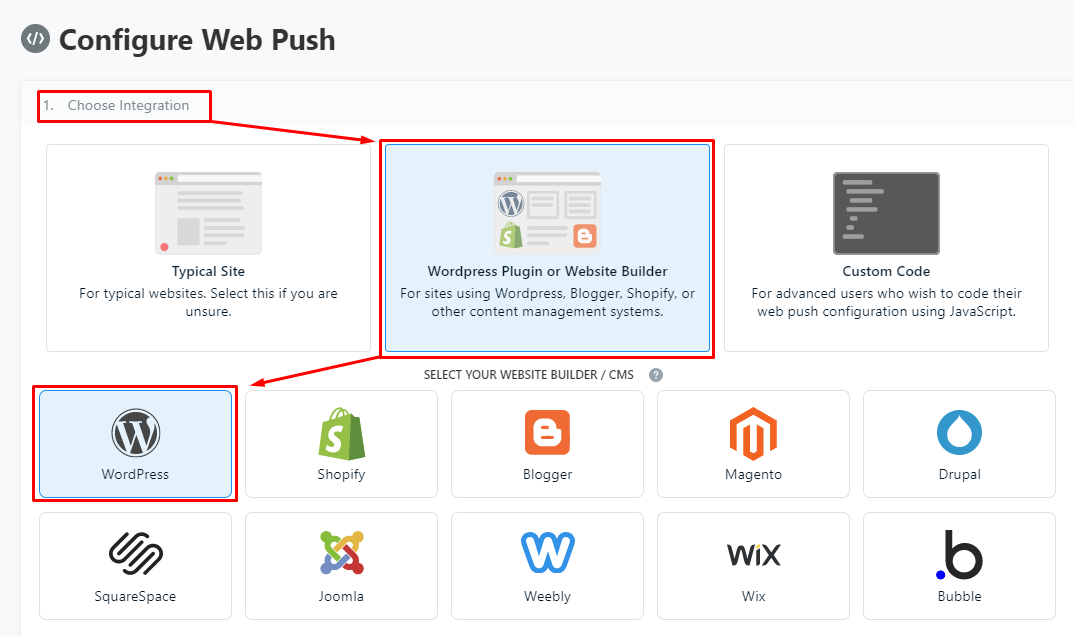
Bước 3: Sau khi bạn tạo xong tài khoản và đăng nhập vào hệ thống của One-Signal. Bạn bấm nút tạo App mới (New App/Website)

Đặt tên cho app mới của mình. Phần Platform cách chọn Web Push, nếu lượng truy cập đăng ký chủ yếu đến từ traffic website.
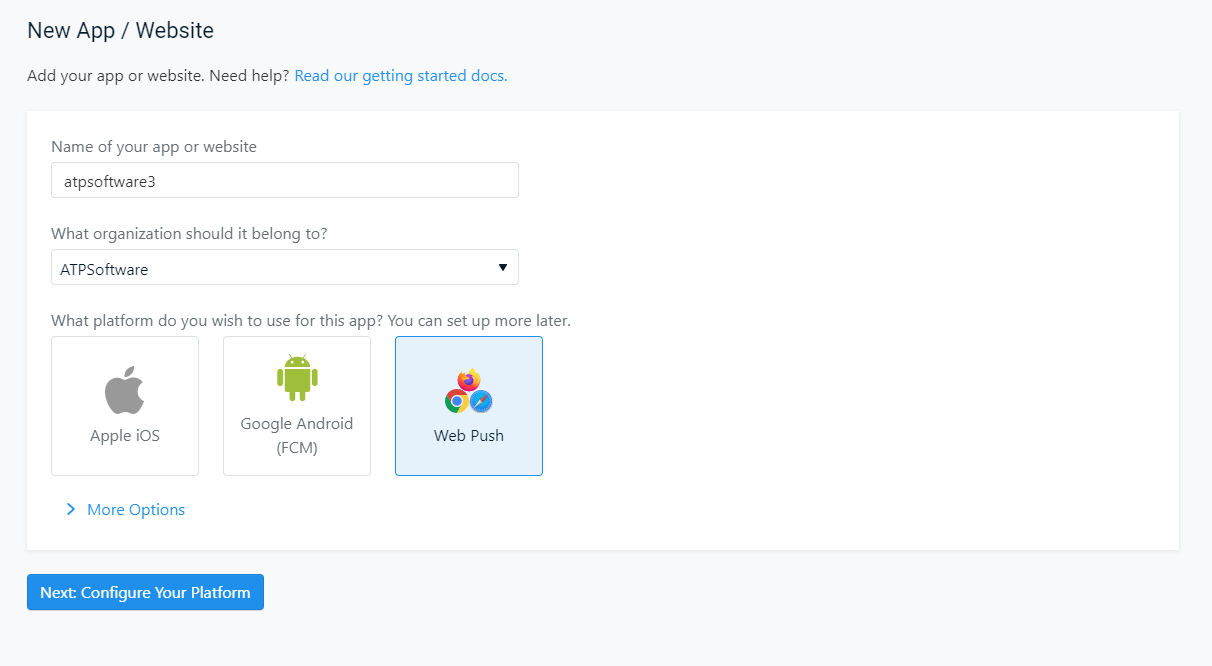
Tiếp tục bấm vào nút Next: Configure Your Platform để đi đến bước tiếp theo.
Bước 4: Cấu hình cho Web Push. Tuỳ thuộc vào nền tảng thiết kế website của bạn vì vậy sẽ chọn nền tảng cấu hình phù hợp nhé, nếu bạn đang sử dụng WordPress thì chọn chính giữa giống ảnh.
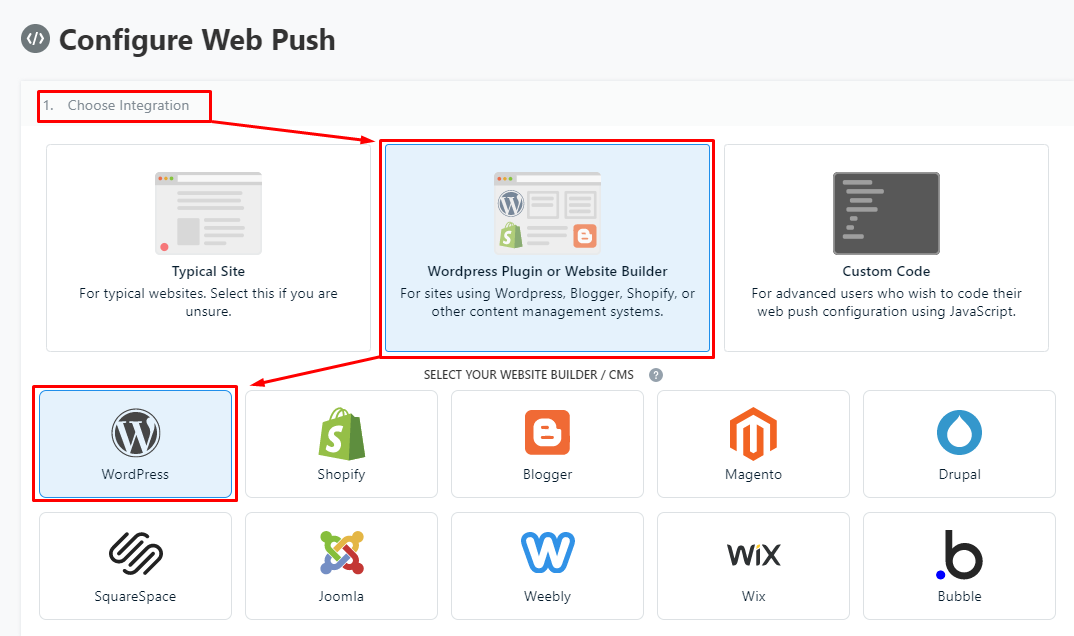
Ở phần WordPress Site Setup các bạn điền các thông tin mà hệ thống yêu cầu:
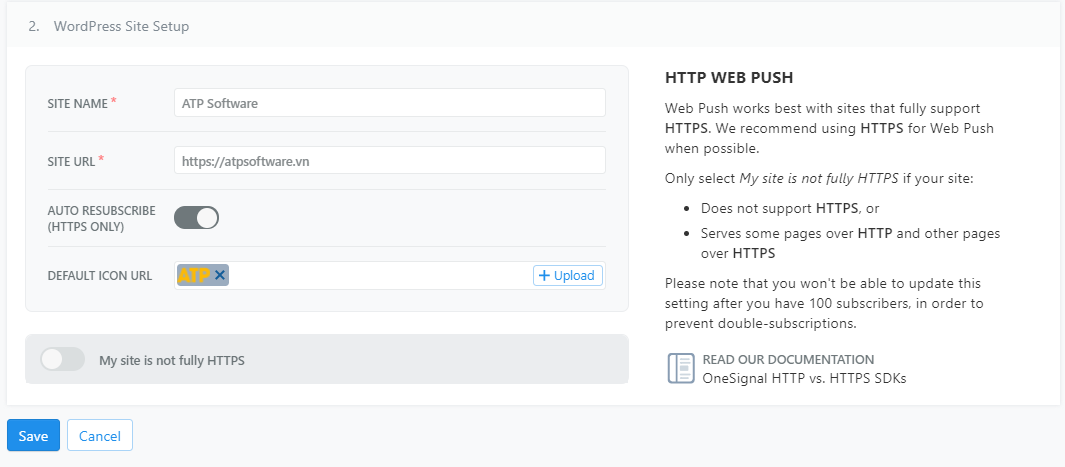
Ở phần my site is not fully HTTPS, nếu website của bạn chưa cài chứng chỉ bảo mật SSL thì không cần bật chức năng này lên.
Sau khi nhấn save, bạn sẽ nhận được APP ID và API Key để kết nối với plugin trên WordPress.
Truy cập giao diện quản lý WordPress > Plugin > tìm tên One Signal và nhấn cài đặt.
Hoặc truy cập nhanh link này để cài đặt:
https://wordpress.org/plugins/OneSignal-free-web-push-Notificationss/

Sau bước cài đặt, copy API Key đã lấy từ app của One Signal và cấu hình tại đây.
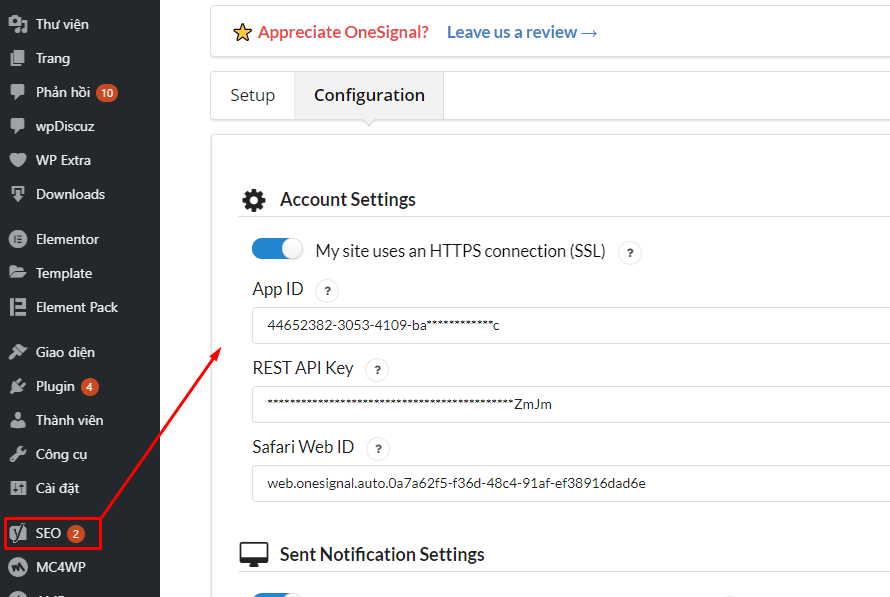
Bạn để ý và nhấn vào dòng có nội dung: Automatically prompt new site visitors with OneSignal Slide Prompt…
Bạn hãy bật phần này lên để website hiện ra cho người mới nhé:
Cuối cùng ấn Save để hoàn tất.
Điểm mạnh của dịch vụ này chính là push notification được linh động điều chỉnh về nội dung. Bạn hoàn toàn có thể chủ động gửi 1 nội dung bất kỳ đến khách hàng để có thể khai thác vào các dịp khuyến mãi, dịp lễ tết..
Để gửi thông báo bằng One Signal, trước tiên bạn cần cấu hình cho xong đã nhé. Sau đó truy cập lại trang chủ của One Signal, truy cập vào app đã tạo và chọn MESSAGES > NEW PUSH
Điền các phần thông tin cần thiết cho phần tin nhắn, đây chính là nội dung cần thiết để gửi.
Tiếp đến là các phần nền tảng bạn muốn “Push” tuỳ thuộc vào nhu cầu của bạn.
Cuối cùng là phần đặt lịch hay nếu bạn muốn đăng ngay thì hãy chọn 2 dòng: Begin sending immediately và Send immediately
Để kết thúc phần gửi tin nhắn, hãy truy cập vào phần Delivery nhé.
Một trong những cách để tối ưu được danh sách những người đăng ký One Signal của bạn (subscribers) đó chính là việc cài đặt để gửi ngay thông báo cho những người đăng ký khi website của bạn có bài viết mới.
Hãy trở lại bước config One Signal trên WordPress, các bạn nhớ tích chọn dòng Automatically send a push Notifications when i create a post from the WordPress Editor
Khi có viết bài mới trên WordPress mặc định sẽ có dòng OneSignal Push Notifications
Khi bạn nhấn nút Đăng thì toàn bộ khách hàng đã đăng ký One Signal sẽ nhận được tin nhắn của bạn.
Tất cả những gì được trình bày ở trên giúp chúng ta hiểu hơn về One Signal cũng như cách cài đặt và sử dụng ứng dụng này một cách đơn giản.
OneSignal là một công cụ Push Notifications cực kỳ hiệu quả. Việc cài đặt Push Notification từ OneSignal sẽ giúp bạn tiếp cận và khai thác nhóm khách hàng tiềm năng hiệu quả hơn rất nhiều so với trước đây. Ngoài ra, việc dùng OneSignal để gửi thông báo đẩy cũng làm tăng nhận diện, tăng trải nghiệm và chăm sóc khách hàng cũ cực kỳ hiệu quả.
Tặng miễn phí bộ Plugin 359$ giúp khách hàng tối ưu SEO website
| OneSignal | OneSignal API |
| OneSignal Flutter | OneSignal và Firebase |
| OneSignal Android | OneSignal React Native |
| OneSignal push notifications | OneSignal ReactJS |
Plugin Revolution Slider là gì? 12 bước tạo PRS đơn giản
Tổng hợp 100 theme wordpress website đẹp nhất 2022
Cách sử dụng WordPress Migration đơn giản nhất 2022
Hướng dẫn 3 bước sử dụng iTheme Security để bảo mật WordPress